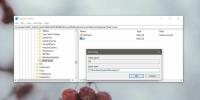Flytta snabbt mellan favoritmappar med hjälp av mappmenyn
Om du har ett stort antal filer i din dator är det bästa sättet att hantera dem genom att lägga dem i separata mappar och undermappar. Till exempel kommer det att vara riktigt enkelt för dig att hitta en ljudfil om den placeras i en mapp som innehåller alla låtar från samma Artist än när du måste gå igenom hundratals slumpmässiga låtar. Men med så många mappar behöver du också ett effektivt program för att hantera dina mappar. Mappmeny är ett mappväxlingsapplikation för Windows som låter dig lägga till dina favoritmappar och flytta mellan dem utan att behöva öppna Windows Utforskare eller Min dator. Det låter dig hoppa mellan mappar, öppna favoritmappar, starta ofta använda program, besöka favoritwebbplatser och söka filer efter deras tillägg. Det inkluderar en Nyligen objektlista för att snabbt öppna nyligen använda filer och mappar. Du kan också ställa in anpassade ikoner för mappar och hantera deras storlek.
Programmet körs i systemfältet och kan aktiveras genom att antingen klicka på den mellersta musknappen eller genom att använda Windows + W snabbtangentkombination. Menyn har den senaste undermenyn längst upp. Utvecklaren har inkluderat C-enhet, användarprofil, programfiler, Windows och System32-mappar som standardfavoriter. I den nedre halvan har du undermenyer för åtkomst till filer, webbplatser, Windows-register och inställning av sökfilter.

Det finns två sätt att lägga till objekt i mappmeny-listan. Den första kräver att du klickar i mitten på mappen som du vill lägga till i Favoriter. Från menyn, håll muspekaren över mappmenyn och klicka sedan på Lägg till favorit.

Ett annat sätt att lägga till och redigera dina favoriter är från dialogrutan Alternativ. Klicka på Infoga artikel för att lägga till fil, webbplatslänkar, registerskript, program. etc., till favoritlistan. Du kan också ändra namn och sökväg manuellt för att öppna det objekt du väljer.

När du högerklickar på mappen i mappmenyn visar alla underliggande mappar.

Undermenyn Filter är användbar för att initiera filsökning efter typer. Om du till exempel vill söka i bilder på din PC, välj Bilder från undermenyn Filters. Den fyller automatiskt sökfältet med alla kända bildförlängningar och initierar bildsökningen. På samma sätt kan du söka i program, textfiler, komprimerade filer etc.
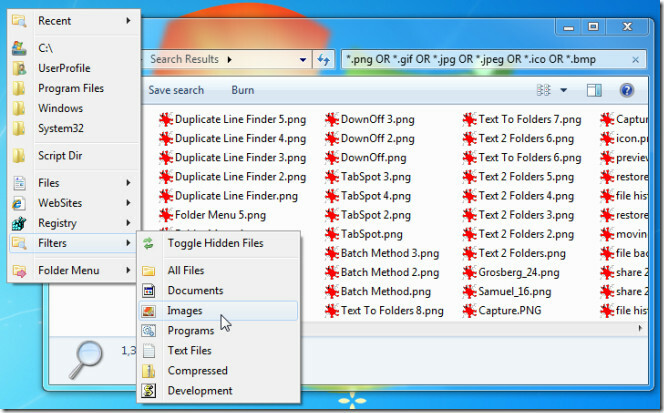
Med mappmenyn kan du snabbt navigera mellan mappar, öppna program och besöka webbplatser. Undermenyn Senaste artiklar och alternativet att välja anpassade mappar gör det lättare för dig att minimera din tid på att leta efter en mapp. Det är ett flerspråkigt verktyg med öppen källkod som stöder Windows XP, Windows Vista och Windows 7.
Ladda ner mappmenyn
Sök
Nya Inlägg
Hur tar man bort pilen från genvägar på skrivbordet i Windows 10
Genvägar på Windows 10 har en liten pil överlagrad över ikonen som ...
Prata (röstchatt) över lokalt nätverk eller Internet med hjälp av TinyTalk
Så du vill prata med din vän som är ansluten till det enorma LAN på...
Hur man får klassiska Minesweeper och Solitaire-spel i Windows 10
För länge sedan, under Windows 3.1, släppte Microsoft Windows Enter...